Como Configurar iPhone 17 e Ativar iPhone 17 [Guia Completo]
Então, você acabou de comprar um iPhone 17 novinho em folha e está animado para configurá-lo rapidamente e aproveitar os novos recursos. Mas se você não tem certeza de como configurar iphone 17, não se preocupe. Neste guia, explicaremos o processo completo de configuração passo a passo, quer você esteja transferindo dados do seu iPhone antigo ou começando do zero sem um. Mas se o seu iPhone 17 não conseguir ativar, também compartilhamos várias soluções comprovadas para ajudá-lo a resolver o problema!
Parte 1. Antes de saber como configurar um iphone 17 novo: O Que pode Fazer?
Antes de aprender como configurar um iphone 17 novo, você deve cuidar de algumas coisas. Isso é necessário para que o processo ocorra sem problemas, sem perda de dados e seja concluído sem complicações:
1. Carregue seu iPhone 17 (pelo menos 50%)
Certifique-se de que seu iPhone 17 tenha pelo menos 20–50% de bateria antes da configuração, para que ele não desligue antes do procedimento ser concluído.
2. Insira o Cartão SIM ou Prepare a Ativação do eSIM
Coloque um cartão SIM no seu iPhone 17 ou prepare um eSIM antes de configurá-lo. Veja como:
Inserir Cartão SIM:
Passo 1: Encontre a bandeja do SIM no lado esquerdo. Use a ferramenta de ejeção/clipe para abrir.
Passo 2: Insira o Nano-SIM (encaixe o entalhe). Depois, empurre a bandeja de volta até ouvir o clique.
Prepare um eSIM:
Passo 1: Vá para “Ajustes” no seu iPhone 17. Depois, escolha “Celular.”
Passo 2: Toque em “Adicionar eSIM.” Você também pode escanear o código QR da operadora ou usar o app da operadora.
3. Tenha seu ID Apple e Senha Prontos
Tenha seu ID Apple + senha prontos (ou crie um durante a configuração).
4. Opcional: Faça Backup do Seu iPhone Antigo para Transferência de Dados
Se você estiver configurar um iphone 17 novo a partir de um telefone antigo, faça backup do seu iPhone antigo para transferência de dados. Veja como fazer isso:
Passo 1: Vá para “Ajustes” no seu iPhone 17. Depois, escolha “[seu nome].”
Passo 2: Selecione “iCloud.” Em seguida, toque em “Backup do iCloud.” Escolha “Fazer Backup Agora.”
Parte 2. Como ativar iphone 17 [iphone 17 como configurar] [Guia Passo a Passo]
Depois de cuidar das coisas necessárias, aqui está como ativar iphone 17 com e sem um iPhone antigo:
De um iPhone Antigo:
Aqui está como ativar a maça do iphone 17 a partir do iPhone antigo:
Passo 1: Ligue seu novo iPhone 17. Coloque-o perto do antigo.
Passo 2: Certifique-se de que seu iPhone antigo (iOS 11+) e o novo iPhone 17 estejam conectados ao Wi-Fi e que o Bluetooth esteja ativado.
Passo 3: A tela “Início Rápido” aparecerá. Confirme o ID Apple correto. Então, toque em “Continuar.”
Passo 4: Use o iPhone antigo para escanear a animação no novo iPhone 17. Digite o código do iPhone antigo no novo.
Passo 5: Configure o Face ID/Touch ID. Depois, digite sua senha do ID Apple. Digite outras senhas do dispositivo se solicitado.
Passo 6: Escolha como transferir/restaurar:
Toque em “Transferir Diretamente do iPhone.” Mantenha os dois telefones próximos e conectados à energia. Você não poderá usá-los até que a transferência termine.
Passo 7: Configure o iCloud Drive, Apple Pay e Chaves. Concorde com os Termos. Depois, escolha ativar “Siri” agora ou depois.
Passo 8: Escolha opções para análises, True Tone e visualização da tela (Padrão/Ampliado). Toque em “Começar.” Então, comece a usar seu iPhone 17.
Aqui está como configurar iphone 17 sem o iPhone antigo:
Passo 1: Ligue seu novo iPhone 17. Na tela “Olá”, deslize para começar.
Passo 2: Escolha idioma + país/região. Escolha “Configurar Manualmente.”
Passo 3: Use Wi-Fi ou celular se um SIM estiver inserido, ou eSIM. Defina um código de acesso (opcional, pode mudar depois). Então, configure o “Face ID” no seu iPhone 17.
Passo 4: Faça login com seu ID Apple (ou crie um / pule para depois). Na tela “Apps e Dados”, escolha como transferir/restaurar dados:
Escolha “Baixar do iCloud” (se tiver backup no iCloud). Dados e apps são restaurados em segundo plano, para que você possa começar a usar seu iPhone imediatamente.
Parte 3. Não Consegue configurar um iphone 17? Resolva com Facilidade!
Método 1. Verifique o Status do Servidor de Ativação da Apple
Os servidores de ativação da Apple verificam seu iPhone antes que você possa usá-lo. Se os servidores estiverem fora do ar, seu dispositivo não será ativado. Verificar a página de Status do Sistema da Apple ajuda a ver se o problema está do lado da Apple. Se for, a única solução é esperar até que os servidores voltem a funcionar.
Método 2. Use uma Conexão de Internet Estável
É necessária uma conexão forte de internet para que seu iPhone comunique-se com os servidores de ativação da Apple. Se o Wi-Fi estiver fraco, a ativação pode falhar. Portanto, trocar para uma rede Wi-Fi melhor ou usar dados móveis pode ajudar. Você também pode tentar reiniciar seu roteador ou conectar a outra rede para resolver o problema.
Método 3. Reinicie ou Force a Reinicialização do Seu iPhone
Reiniciar seu iPhone 17 pode corrigir pequenos erros de software que bloqueiam a ativação. Uma reinicialização forçada é mais forte e pode ajudar se o telefone estiver congelado ou sem resposta. Reiniciar limpa arquivos temporários, enquanto a reinicialização forçada força o processo de ativação a reiniciar. Veja como fazer ambos:
Reinicie o iPhone 17:
Passo 1: Pressione e segure um botão “Volume” ou “Lateral”. Depois, arraste o controle deslizante para desligar.
Passo 2: Espere 20-30 segundos. Depois, pressione o botão “Lateral”. Mantenha pressionado até que seu iPhone 17 reinicie.
Método 4. como ativar a maça do iphone 17? Verifique ou Reinsira seu Cartão SIM
Seu iPhone 17 precisa de um cartão SIM para conectar-se à sua operadora, e a ativação pode falhar se ele estiver danificado ou não inserido corretamente. Retirá-lo e reinsiri-lo garante que esteja posicionado corretamente. Além disso, verifique se o cartão SIM está limpo e não quebrado.
Método 5. como configurar iphone 17? Use um Computador (Finder ou iTunes)
Você pode ativar seu iPhone 17 usando o Finder (no macOS Catalina ou posterior) ou o iTunes (em macOS mais antigos ou Windows) se a ativação via Wi-Fi falhar. Um computador oferece uma conexão mais estável com os servidores da Apple e também pode instalar atualizações de software necessárias para a ativação. Este método é ideal também se você quiser ativar seu telefone sem um cartão SIM. Porém, seu telefone não deve estar bloqueado para uma operadora específica. Veja como configurar e ativar o iPhone 17 com iTunes/Finder:
Passo 1: Conecte seu iPhone 17 a um computador com iTunes/Finder instalado. Depois, se solicitado, toque em “Confiar Neste Computador” no seu telefone e digite seu código.
Passo 2: Abra o Finder/iTunes. Seu iPhone deve aparecer automaticamente. Escolha “Configurar como um novo iPhone.” Toque em “Continuar”
Passo 3: Siga os passos na tela. Em seguida, insira seu ID Apple se solicitado. Espere enquanto a Apple verifica seu dispositivo.
Passo 4: Quando terminar, desconecte seu iPhone 17 e finalize a configuração.
Método 6. Modo de Recuperação / Restaurar
Usar o Modo de Recuperação pode corrigir problemas graves de software que bloqueiam a ativação ao dar ao seu iPhone 17 uma reinstalação limpa do iOS. Também permite redefinir seu iPhone para as configurações de fábrica, mas apaga todos os dados, portanto deve ser o último recurso. Veja como colocar seu iPhone 17 no Modo de Recuperação:
Passo 1: Coloque seu iPhone no Modo de Recuperação:
- Pressione e solte rapidamente “Volume +.”
- Pressione e solte rapidamente “Volume -.”
- Mantenha pressionado o “Botão Lateral” até que a tela do Modo de Recuperação apareça.
Passo 2: Conecte seu iPhone 17 a um computador com iTunes/Finder instalado. Depois, se solicitado, toque em “Confiar Neste Computador” no seu telefone e digite seu código.
Passo 3: Abra o Finder/iTunes. Seu telefone será detectado automaticamente no Modo de Recuperação.
Passo 4: Uma mensagem aparecerá perguntando se deseja atualizar ou restaurar seu iPhone 17. Toque em “Restaurar.”
Método 7. como ativar a maça do iphone 17? Tente uma Ferramenta de Terceiros
Você também tem a chance de corrigir seu iPhone 17 se ele não estiver ativando sem perda de dados. Você pode evitar restaurá-lo usando uma ferramenta de terceiros como Tenorshare ReiBoot para corrigir quaisquer problemas do iOS que estejam impedindo a ativação. A ferramenta pode solucionar mais de 150 problemas do iOS e também gerenciar seus dispositivos iOS. Aqui estão suas principais funcionalidades de relance:
- Corrigir problemas comuns do iOS como tela azul/preta/branca da morte, dispositivos iOS travados na tela de atualização/logotipo da Apple ou em Modo de Recuperação, etc.
- Resolver dispositivos iOS não responsivos ou congelados, travamentos de apps e loops de inicialização.
- Acessar seu dispositivo iOS sem código de acesso e redefini-lo sem iTunes.
- Permite entrar/sair do Modo de Recuperação com um único toque.
- Permite fazer backup e restaurar seu dispositivo iOS sem iTunes/iCloud.
- Atualizar/rebaixar o iOS, inclusive Beta, sem iTunes ou jailbreak.
- Reparar erros do iTunes e apagar dados antes de vender ou dar seu dispositivo.
- Suporta o iOS 26 mais recente e o iPhone 17.
iphone 17 como configurar? Siga as instruções abaixo para usar o ReiBoot para corrigir os problemas do iOS que impedem a ativação do iPhone 7:
- Conecte seu iPhone 17 ao seu computador. Depois, instale e execute o ReiBoot no mesmo computador.
- Confie no seu computador quando solicitado no telefone. Toque em “Começar Reparo.”
- Em seguida, escolha “Reparo Padrão.” Depois disso, clique em “Baixar” para obter o firmware iOS atual.
- Toque em “Começar Reparo Padrão.” A ferramenta corrigirá as causas do CarPlay não funcionar no seu iPhone 17, e seu telefone reiniciará. Depois, você pode verificar o app CarPlay para ver se está funcionando.
Parte 4. Perguntas Frequentes Sobre como configurar iphone 17
P1. como configurar um iphone 17 novo? Ao configurar um iPhone 17 novo, você coloca o cartão SIM primeiro?
Para modelos iPhone 14 e posteriores nos EUA, não há bandeja física de SIM, então você configurará um eSIM em vez disso. Em regiões com cartões SIM físicos, você pode inserir o SIM antes de ligar o iPhone ou quando o processo de configuração pedir. O telefone guiará você pela ativação, se necessário.
P2. Quanto tempo leva para configurar um iphone 17?
configurar um iphone 17 pode levar alguns minutos até mais de uma hora, dependendo da sua configuração. O Início Rápido pode levar mais tempo se você estiver transferindo muitos dados. Mas a ativação pelo Finder ou iTunes geralmente leva apenas alguns minutos. No entanto, o tempo total depende do tamanho dos dados e da velocidade da internet.
P3. Quando você configura um iPhone novo, tudo é transferido?
Ao configurar um iPhone novo, você pode mover seus dados usando o Início Rápido, iCloud ou backup no computador. Isso transfere apps, configurações, fotos, contatos e mais. Com iCloud, os dados são baixados em segundo plano, para que você possa usar o telefone imediatamente.
Conclusão
Saber como configurar iphone 17 geralmente é fácil com Início Rápido, iCloud ou uma configuração nova. Se a ativação falhar, você pode tentar verificar os servidores da Apple, mudar de rede, reiniciar ou usar Finder/iTunes. O Modo de Recuperação pode ajudar, mas apagará dados.
Portanto, para resolver o problema de ativação sem perda de dados, Tenorshare ReiBoot é uma ótima opção. Ele pode resolver mais de 150 problemas do iOS, incluindo qualquer mau funcionamento de software que esteja impedindo a ativação, e também oferece inúmeros recursos de gerenciamento do iOS.
Diga o que pensa
Artigos relacionados
Todos os tópicos


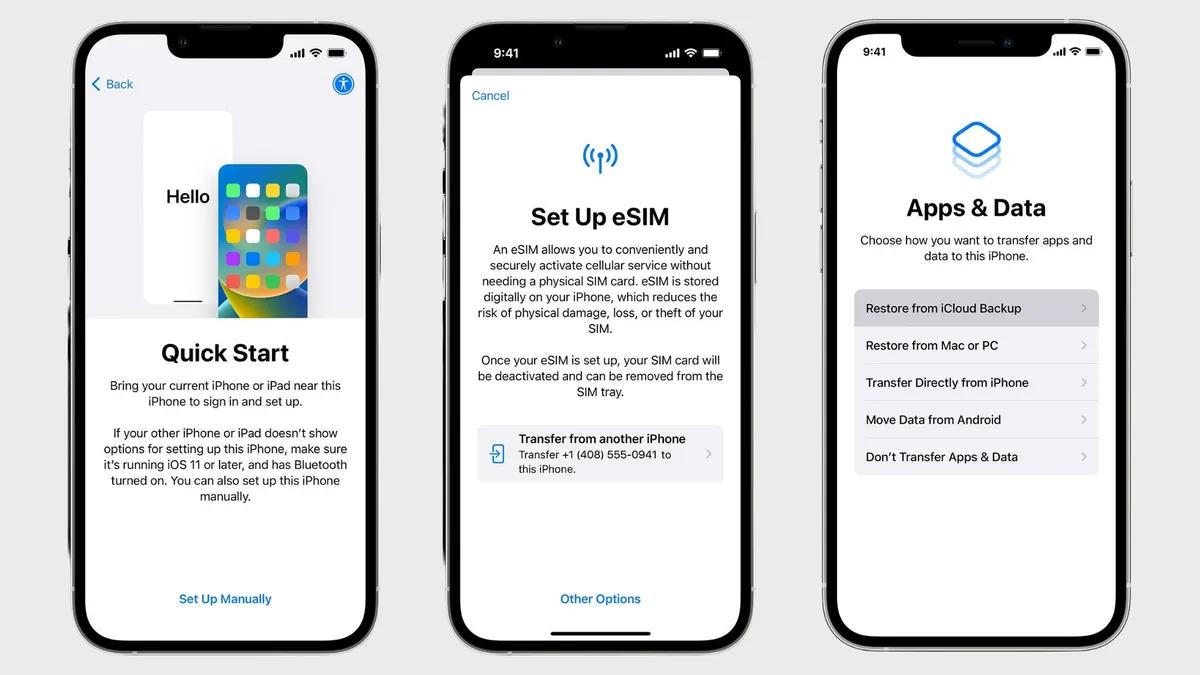
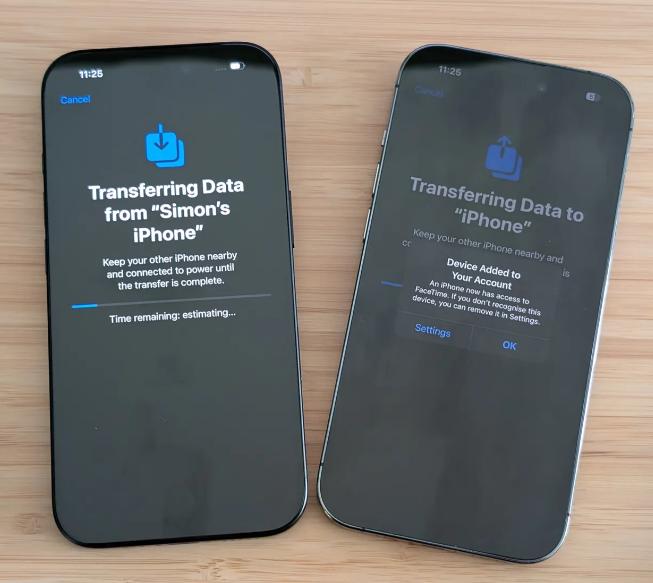
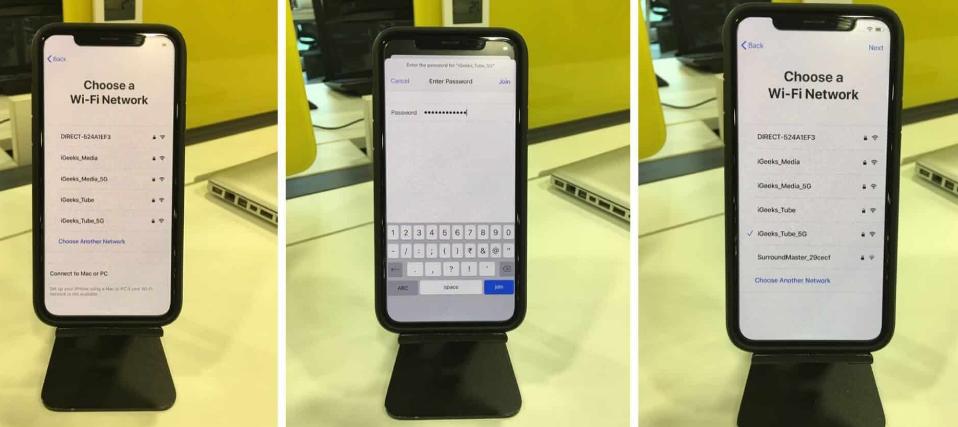

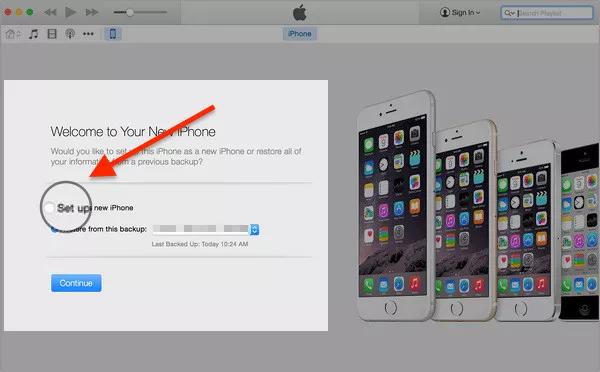







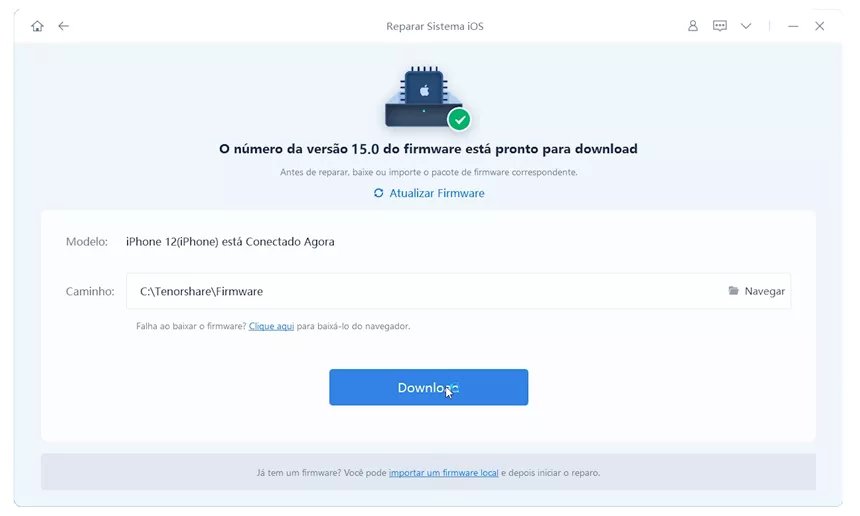
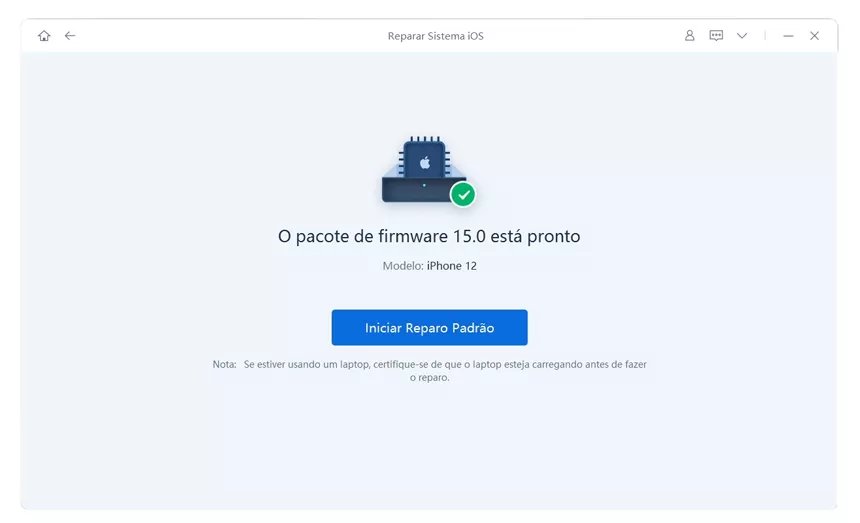


Por Miguel Coelho
2025-12-13 / iPhone 17
Avalie Agora!